Trong Windows, một số lỗi khó hiểu không thực sự tự giải thích được trong khi những lỗi khác hiển thị mã lỗi và hiển thị một dòng thông báo cùng với nó. Điều này giúp bạn xác định vấn đề và thực hiện theo hướng hành động mong muốn. Lỗi không thể đọc bộ nhớ igfxem.exe là một trong những ví dụ như vậy.
Mô-đun chính thực thi đồ họa Intel, được gọi ngắn gọn là mô-đun IgfxEM là một phần của hệ điều hành Windows. Nó chạy trong nền.
Lỗi ứng dụng igfxem.exe - Không thể đọc bộ nhớ

Khi bạn chạy các ứng dụng Microsoft .NET Framework sử dụng điều khiển ActiveX hàng đợi dữ liệu AS / 400 (Mseigdq.dll) để đọc và ghi vào hàng đợi dữ liệu IBM iSeries (AS / 400), bạn có thể gặp lỗi này. Nó mang thông điệp sau.
ApplicationName - Lỗi ứng dụng
Lệnh tại “địa chỉ bộ nhớ” đã tham chiếu bộ nhớ tại “0x00000000”. Không thể "đọc" bộ nhớ.
Nhấp vào OK để kết thúc chương trình
Nhấp vào HỦY để gỡ lỗi chương trình
Để đối phó với lỗi, hãy thử các phương pháp sau.
- Tăng bộ nhớ ảo
- Tải xuống và cập nhật Microsoft .NET Framework
- Cài đặt lại Trình điều khiển Đồ họa Intel
- Chạy trình kiểm tra tệp hệ thống
Xem mô tả chi tiết của các phương pháp bên dưới.
1] Tăng bộ nhớ ảo
Để khắc phục sự cố này một cách nhanh chóng, bạn có thể tăng bộ nhớ ảo để giảm tải khỏi bộ nhớ RAM.
Nhấp chuột phải vào PC này và chọn Thuộc tính .
Nhấp vào Cài đặt hệ thống nâng cao liên kết khi được chuyển hướng đến một màn hình mới.
Nhấn vào Cài đặt (hiển thị bên dưới tiêu đề Hiệu suất).
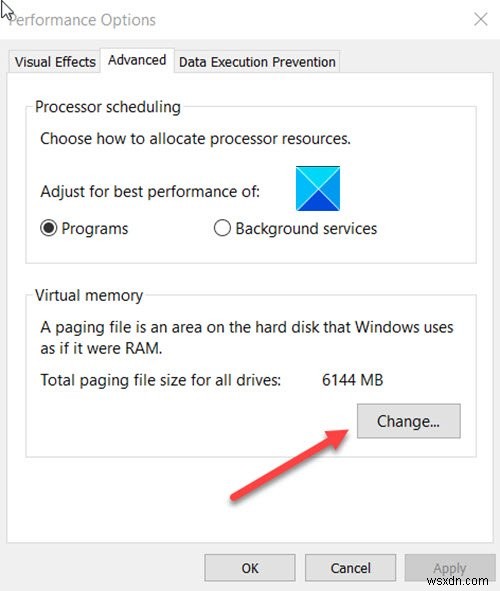
Chuyển sang Nâng cao chuyển hướng. Nhấp vào Thay đổi nút.
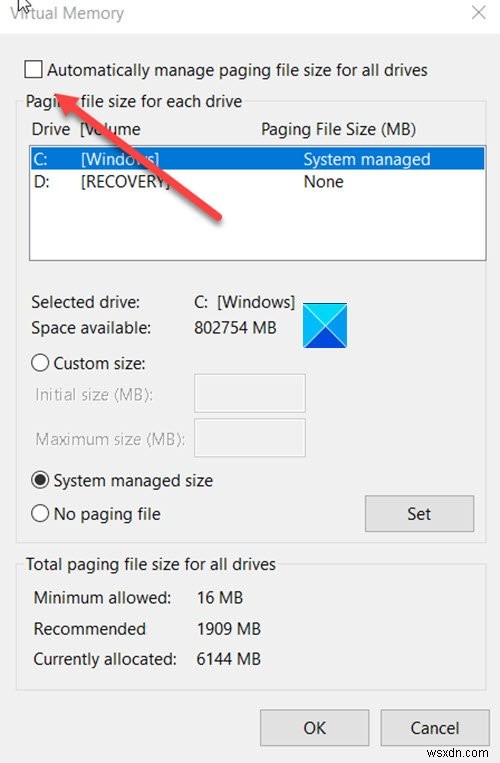
Tại đây, hãy bỏ chọn hộp được cung cấp cho ‘ Tự động quản lý kích thước tệp hoán trang cho tất cả các ổ đĩa '.
Chọn ổ đĩa gây ra sự cố và đặt kích thước tùy chỉnh lớn hơn đáng kể so với kích thước trước đó.
Nhấp vào Đặt để áp dụng các thay đổi.
Nhấn nút OK và khởi động lại PC của bạn.
2] Tải xuống và cập nhật Microsoft .NET Framework
Chỉ cần truy cập trang web chính thức của Microsoft và tải xuống phiên bản cập nhật của Microsoft.NET Framework từ đó. Sau đó, làm theo hướng dẫn để hoàn tất cài đặt.
3] Cài đặt lại trình điều khiển đồ họa Intel
Truy cập trang web Intel.com và tải xuống trình điều khiển Intel mới nhất cho Card đồ họa của bạn. Bạn có thể sử dụng Trình điều khiển và Hỗ trợ của Intel để thực hiện việc này.
Đọc :Khắc phục sự cố Trình điều khiển đồ họa Intel.
4] Chạy trình kiểm tra tệp hệ thống
Tiện ích này cho phép người dùng quét và khôi phục các tệp hệ thống Windows bị hỏng. Vì vậy, nếu có lỗi xảy ra với một ứng dụng, hãy chạy quét SFC.
Đọc :mô-đun igfxEM đã ngừng hoạt động.
Hy vọng nó sẽ hữu ích!

